Cara lengkap dan mudah Install zabbix 4.0 di ubuntu 16.04 LTS | Anibar Studio
Anibar Studio - Asalamualaikum Wr Wb, selamat pagi teman-teman, semoga kita semua selalu ada dalam lindungan Allah, Aamiin.
Pada kesempatan kali ini saya akan membagikan sebuat turotial buat teman-teman pengunjung blog saya yaitu Cara lengkap dan mudah Install zabbix 4.0 di ubuntu 16.04 LTS, jika bertanya apa itu zabix maka silahkan cari di wikipedia karena itu menurut saya lebih lengkap, tapi jika zabbix menurut definisi saya adalah sebuah aplikasi open source untuk memonitoring server dan jaringan, terlebih lagi zabbix ini bisa di kolaborasikan dengan Telegram jadi akan semakin mudah dan menarik, selama ini saya biasanya menggunakan cacti, tapi saya ingin mencoba hal baru dan yang saya pilih adalah zabbix, ternyata zabbix memang lenih kompleks.
yang akan saya praktekan disini adalah bagaimana cara install zabbix di ubuntu 16.04 LTS, saya harap OS yang digunakan teman-teman juga sama seperti yang saya gunakan agar tidak terjadi banyak perbedaan, tapi saya rasa sih akan sama aja menggunakan OS lain juga mungkin yang berbeda hanya di perintah-perintahnya saja.
Saya pastikan bahwa teman-teman sudah melakukan login kedalam server masing masing dan berada dalam posisi Super User / root.
Tahap 1 | Install Apache Mysql php
Tahap pertama yang harus kita lakukan adalah Install Webserver menggunakan Apache dilengkapi dengan Mysql dan PHP, untuk perintahnya silahkan perhatikan dibawah ini.
#> sudo apt-get update
#> sudo apt-get install apache2 libapache2-mod-php
#> sudo apt-get install mysql-server
#> sudo apt-get install php php-mbstring php-gd php-xml php-bcmath php-ldap php-mysql
#> sudo apt-get install apache2 libapache2-mod-php
#> sudo apt-get install mysql-server
#> sudo apt-get install php php-mbstring php-gd php-xml php-bcmath php-ldap php-mysql
Jika ada pertanyaan saat menginstall, klik saja Y lalu Enter, jangan lupa untuk mensetting Time Zone pada php yang sudah kita install yaitu pada file php.ini /etc/php/PHP_VERSION/apache2/php.ini
[Date]
; http://php.net/date.timezone
date.timezone = 'Asia/Jakarta'
; http://php.net/date.timezone
date.timezone = 'Asia/Jakarta'
Tahap 2 | Menambah Repository Zabbix
Selanjutnya kita zabbix kedalam repository ubuntu kita, kita download terlebih dahulu, silahkan perhatikan perintah dibawah ini
#> wget https://repo.zabbix.com/zabbix/4.0/ubuntu/pool/main/z/zabbix-release/zabbix-release_4.0-3+xenial_all.deb
#> sudo dpkg -i zabbix-release_4.0-3+xenial_all.deb
#> sudo dpkg -i zabbix-release_4.0-3+xenial_all.deb
Tahap 3 | Install Zabbix Server
Setelah kita selesai menambah Zabbix kedalam repository selanjutnya adalah mengupdate repository dan menginstall Zabbix server Mysql, Zabbix Frontend PHP dan Zabbix Agent, silahkan masukan perintah dibawah ini.
#> sudo apt-get update
#> sudo apt-get install zabbix-server-mysql zabbix-frontend-php zabbix-agent
#> sudo apt-get install zabbix-server-mysql zabbix-frontend-php zabbix-agent
Tunggu sampai prosess instalasi selesai.!
Tahap 4 | Membuat databases untuk tahap instalasi zabbix frontend
Ditahap ini kita akan membuat User dan databasess beserta password nya yang akan kita gunakan saat instalasi zabbix frontend, perhatikan perintah dibawah ini.
#> mysql -u root -p
mysql> CREATE DATABASE zabbixdb character set utf8 collate utf8_bin;
mysql> CREATE USER 'zabbix'@'localhost' IDENTIFIED BY 'password';
mysql> GRANT ALL PRIVILEGES ON zabbixdb.* TO 'zabbix'@'localhost' WITH GRANT OPTION;
mysql> FLUSH PRIVILEGES;
mysql> CREATE DATABASE zabbixdb character set utf8 collate utf8_bin;
mysql> CREATE USER 'zabbix'@'localhost' IDENTIFIED BY 'password';
mysql> GRANT ALL PRIVILEGES ON zabbixdb.* TO 'zabbix'@'localhost' WITH GRANT OPTION;
mysql> FLUSH PRIVILEGES;
Sampai disini kita sudah membuat user, databases beserta passwordnya, yaitu
databases : zabbixdb
user : zabbix
password : password
user : zabbix
password : password
Tahap 5 | Edit File Konfigurasi Zabbix
Selanjutnya sebelum tahap instalasi kita masukan konfigurasi yang sudah kita lakukan pada tahap 4 ke file konfigurasi zabbix, silahkan cari file /etc/zabbix/zabbix_server.conf lalu tambahkan secript dibawah ini
DBHost=localhost
DBName=zabbixdb
DBUser=zabbix
DBPassword=password
DBName=zabbixdb
DBUser=zabbix
DBPassword=password
Setelah selesai, jangan lupa untuk merestart apache dan zabbix dengan perintah
#> sudo service apache2 restart
#> sudo service zabbix-server restart
#> sudo service zabbix-server restart
Tahap 6 | Tahap Instalasi Frontend zabbix
Ini adalah tahap terakhir prosess setting zabbix, pastikan bahwa kalian masih mengingat databases, user dan password yang kita buat di tahap 4.selanjutnya kita buka browser, silahkan gunakan chrome, mozila atau opera, lalu aksess IP Server kita seperti ini http://IP-SERVER/zabbix maka akan keluar seperti gambar dibawah ini.
Selanjutnya kita klik Next Step untuk melanjutkan. Maka akan terbuka tahap instalasi selanjutnya, lihat gambar dibawah ini.
Pastikan bahwa semua dalam status OK, setelah ok semua silahkan lanjutka dengan klik Next Step, maka akan keluar tahap selanjutnya seperti pada gambar dibawah ini.
Silahan masukan Nama Databases, user dan password yang sudah kita buat di tahap 4 tadi, selanjutnya kita klik Next Step, maka akan keluar sepeprti pada gambar dibawah ini.
isi pada kolom nama dengan Zabbix Server (optional) nanti setelah tahap instalasi selesai nama tersebut bisa diubah pada kolom pengaturan. Selanjutnya kita klik Next Step maka akan keluar halaman seperti ini.
ini adalah tahap pemeriksaan settingan yang sudah kita masukan, jika sudah sesuai silahkan lanjutkan dengan klik Next Step maka akan terbuka halaman selanjutnya.
yaitu halaman selamat dimana kita sudah berhasil melakukan instalasi Server zabbix, sampai disini kita sudah berhasil menginstall zabbix dengan sempurna dan tidak ada hambatan, selanjutnya kita klik Finish untuk melakukan login ke halaman admin.
silahkan masuk menggunakan:
user : Admin
password : zabbix
Password bisa diubah pada halaman admin setelah kita login, tampilan dash board kurang lebih seperti ini.
Catatan :
Saya mengunkan ubuntu 16.04 LTS
yang saya jelaskan di atas adalah pengalaman pribadi dari berbagai tutorial
jika ada pertanyaan, silahkan tulis di kolom komentar dengan baik dan sopan.
Terimakasih atas perhatianya dan semoga bermanfaat.
Selamat mencoba dan semoga berhasil.







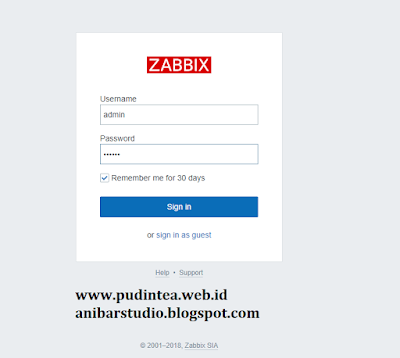


Post a Comment for "Cara lengkap dan mudah Install zabbix 4.0 di ubuntu 16.04 LTS | Anibar Studio"